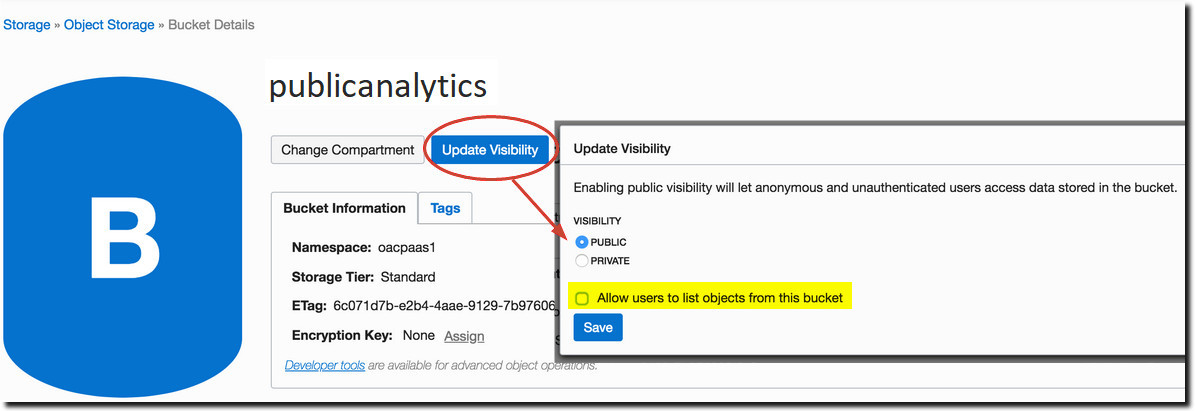Configurar um Container Público para Partilhar Visualizações
Os administradores podem configurar um container de armazenamento na Web público no Oracle Cloud para que os autores de conteúdo possam partilhar as respetivas visualizações de dados com outros.
- Crie o container público no Oracle Cloud.
- Configure o armazenamento na Web público no Oracle Analytics.
Depois de configurar e ativar o canal, Armazenamento na Web Público é apresentado como uma opção no menu Exportar.